可檢閱 VMware Identity Services 中所記錄的稽核事件,以監控佈建活動並對佈建錯誤進行疑難排解。藉由將這些記錄與第三方身分識別提供者佈建記錄搭配使用,可全面瞭解將使用者和群組從第三方身分識別提供者佈建到 Workspace ONE 服務的各個階段。
VMware Identity Services 記錄中包含:
- 與從第三方身分識別提供者佈建到 VMware Identity Services 相關的成功事件
如需與從第三方身分識別提供者佈建到 VMware Identity Services 相關的錯誤,請檢閱身分識別提供者中的佈建記錄。如需詳細資訊,請參閱檢閱身分識別提供者的佈建記錄。
- 與從 VMware Identity Services 佈建到為 VMware Identity Services 所設定的 Workspace ONE 服務 (例如 Workspace ONE UEM 和 Workspace ONE Access) 相關的成功事件和錯誤
- 將使用者佈建在 VMware Identity Services 中的事件 (如果成功)
- 將使用者佈建在 Workspace ONE Access 中的事件 (無論成功與否)
- 將使用者佈建在 Workspace ONE UEM 中的事件 (無論成功與否)
每當建立、更新或者刪除使用者、群組、目錄或屬性時,以及每當群組成員資格有所變更時 (亦即,使用者與群組產生關聯或解除關聯),都會在 VMware Identity Services 中建立稽核事件。稽核事件的狀態會指出該動作成功還是失敗。您還可以檢視每個事件的詳細資料,以便對問題進行疑難排解。
稽核事件將儲存 90 天。
檢視稽核事件
您可以在 VMware Identity Services 目錄的事件索引標籤中檢視所有稽核事件。
產生大量稽核事件時,您可以使用搜尋和篩選器來縮小結果範圍。例如,您可以檢視特定使用者的稽核事件,檢視特定時間範圍內處於失敗狀態的所有事件,或檢視與群組成員資格相關的所有事件。
事件索引標籤最多顯示 10,000 個事件。請謹記,可能還有更多事件儲存在 VMware Identity Services 資料庫中。使用搜尋和篩選器,可檢視與您的疑難排解案例最相關的事件。
- 在 Workspace ONE Cloud 主控台中,選取。
- 在目錄卡上,按一下檢視。
- 選取事件索引標籤,以檢視目錄的稽核事件。
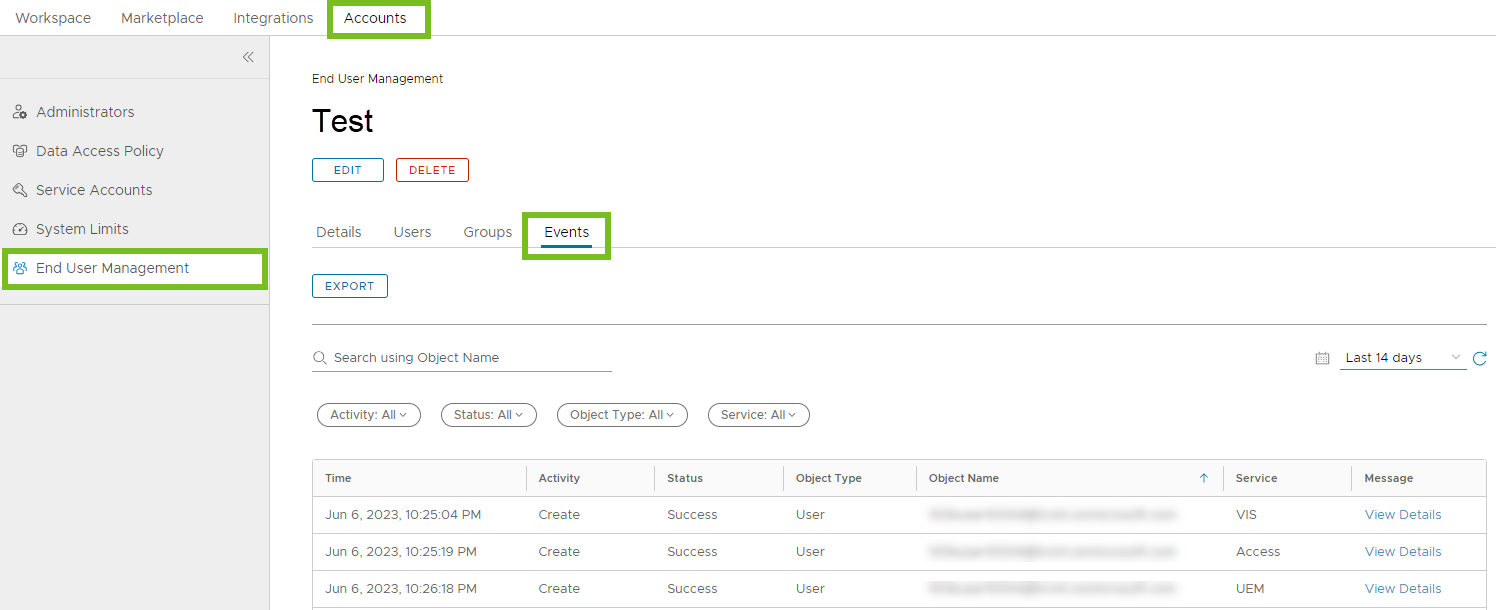
對於每一個稽核事件,您可以看到的資訊如下:
時間 事件的日期和時間 (採當地時區) 活動 活動類型:建立、更新、刪除、連結或取消連結
將使用者新增到群組時,會建立「連結」事件;從群組中移除使用者時,會建立「取消連結」事件。
狀態 成功或失敗 物件類型 使用者、群組、成員資格、屬性別名或目錄
[成員資格] 是指群組成員資格事件。[屬性別名] 是指屬性事件。
物件名稱 物件名稱是使用者的使用者名稱、目錄的目錄名稱、群組的群組名稱、成員資格的使用者名稱,以及屬性的屬性名稱 服務 目的地服務:VIS (VMware Identity Services)、Access (Workspace ONE Access) 或 UEM (Workspace ONE UEM) 訊息 提供有關事件的更多詳細資料 - 必要時,可使用搜尋和篩選器來自訂您的視圖。
- 您可以在搜尋方塊中輸入物件名稱的前幾個字母,來搜尋使用者或群組等之類的物件。對於使用者,請輸入 userName 值,亦即登入名稱。
請注意,這不是萬用字元搜尋。您必須輸入名稱的前幾個字母。
例如:
![搜尋 100k 時,顯示三個類型為 [使用者] 且狀態為 [成功] 的物件。](images/GUID-0A800880-889B-4462-B83B-C8CA9EE956B2-low.png)
- 您可以選取時間範圍,以檢視該段時間的事件。
![時間範圍下拉式功能表位於 [事件] 索引標籤的右上方。預設值為 14 天。](images/GUID-A8C905EA-8FF8-4FCB-96CE-EB23ECB5EA86-low.png)
- 您可以依活動類型、狀態、物件類型和服務,來篩選事件。例如:
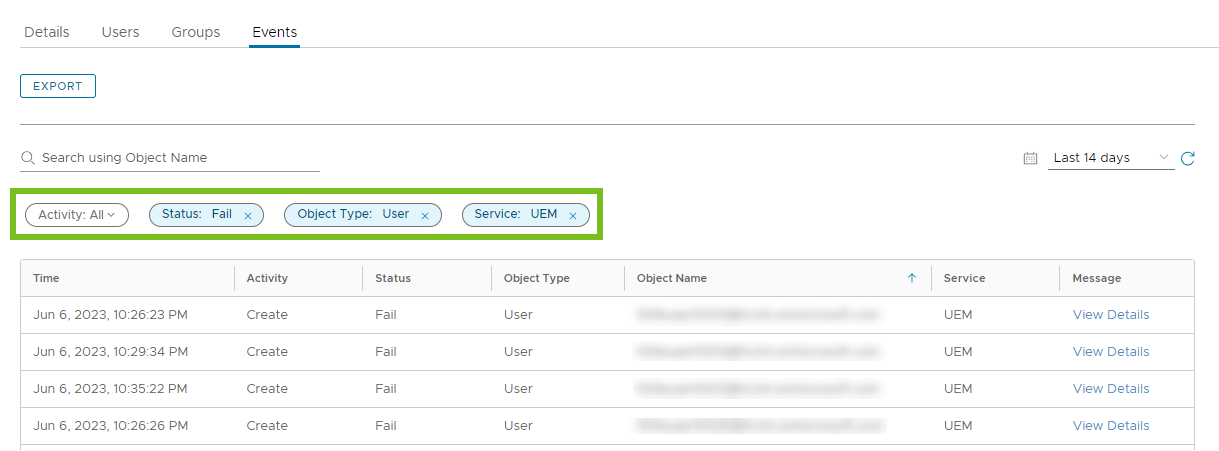
- 您可以在搜尋方塊中輸入物件名稱的前幾個字母,來搜尋使用者或群組等之類的物件。對於使用者,請輸入 userName 值,亦即登入名稱。
- 若要檢視稽核事件的詳細資訊,請按一下檢視詳細資料連結。
相關資訊包括:
- 失敗訊息
對於狀態為失敗的事件,請尋找
"failureMessage"行,其中提供錯誤的相關資訊。例如:
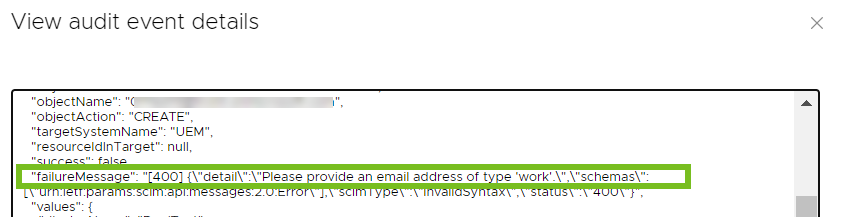
resourceIdInTarget值,此值是物件在佈建所在 Workspace ONE 服務中的識別碼。例如:
- 失敗訊息
匯出稽核事件
可以將稽核事件匯出至 .csv 檔案。最多可匯出 10,000 個事件。
- 在 Workspace ONE Cloud 主控台中,選取。
- 在目錄卡上,按一下檢視。
- 選取事件索引標籤。
- 使用搜尋和篩選器顯示您要儲存的資料,然後按一下匯出。
![[匯出] 按鈕位於 [事件] 索引標籤的頂端。](images/GUID-80CD470C-C3A7-44FB-994A-55E9DD2952FE-low.png)
會將稽核事件匯出到名為 Reports.csv 的檔案中。檔案中的資料行與使用者介面中的資料行相符。使用者介面中所套用的篩選器和排序,也會套用至匯出的資料。時間戳記以您的當地時區為基礎。
從 [使用者] 和 [群組] 索引標籤檢視稽核事件
在 VMware Identity Services 目錄中成功建立使用者和群組後,除了事件索引標籤外,與使用者和群組相關的稽核事件也會顯示在使用者和群組索引標籤中。
- 在 Workspace ONE Cloud 主控台中,選取。
- 在目錄卡上,按一下檢視。
- 選取使用者或群組索引標籤。
- 尋找使用者或群組。
您可以使用資料行上的篩選器,來篩選清單。
- 展開資料列,然後選取事件索引標籤。
例如:
![[事件] 索引標籤顯示三個成功事件。](images/GUID-6125FFB3-3DE1-4766-AE05-F1E423EDCBD1-low.png)
- 按一下檢視詳細資料連結,以檢視該事件的詳細資訊。